蓝屏是戴尔笔记本电脑常见的故障之一,它会使您的工作中断,给您带来不便。为了帮助大家解决这个问题,本文将详细介绍戴尔笔记本电脑蓝屏的解决方法,让您的电脑重焕新生。

一、检查硬件连接是否稳固
通过检查硬件连接是否松动、插头是否完好来解决蓝屏问题,确保硬件与笔记本电脑的连接正常。
二、升级戴尔笔记本电脑的驱动程序
打开戴尔官方网站,下载并安装最新版本的驱动程序,确保驱动程序与系统兼容,并修复可能导致蓝屏的驱动问题。
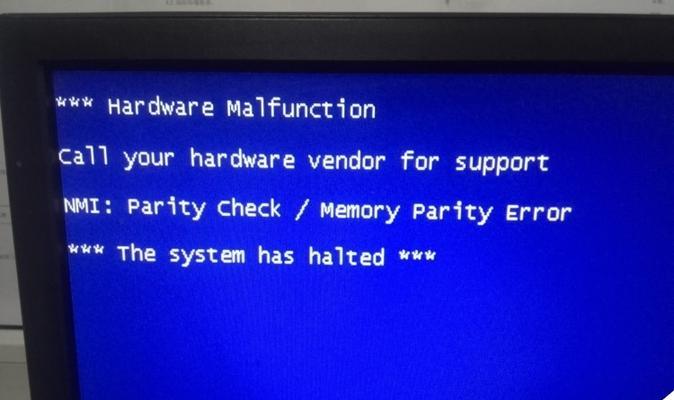
三、清理内存条
将内存条取下,用纯净棉布擦拭内存金手指,去除接触不良的灰尘和腐蚀物,然后重新安装内存条。
四、检查硬盘状态
运行戴尔笔记本自带的硬盘检测工具,对硬盘进行全面检查,修复或更换有问题的硬盘,以解决蓝屏问题。
五、禁用自动重启
进入Windows系统设置,禁用自动重启功能,以便在蓝屏出现时可以看到错误代码,帮助定位问题。

六、更新BIOS版本
下载最新版本的BIOS程序,按照戴尔官方网站的指导进行升级操作,修复可能导致蓝屏的BIOS问题。
七、检查电源适配器
使用另一台正常的笔记本电脑适配器进行测试,以确定是否是电源适配器问题导致的蓝屏故障,并及时更换适配器。
八、运行病毒扫描
使用可信赖的杀毒软件进行全盘扫描,确保系统没有受到病毒或恶意软件的感染。
九、优化系统性能
清理无用的临时文件和垃圾文件,关闭开机自启动项,并优化系统性能,减少蓝屏故障的发生。
十、重新安装操作系统
备份重要数据后,重新安装操作系统,修复可能导致蓝屏的系统文件错误,恢复系统稳定性。
十一、调整电源选项
进入电源选项设置,调整睡眠和待机模式的时间,避免在这些模式下出现蓝屏问题。
十二、检查硬件故障
排除硬件故障导致的蓝屏,如显卡、内存、硬盘等,根据具体情况更换或修复硬件设备。
十三、运行系统文件检查工具
在命令提示符下输入sfc/scannow命令,运行系统文件检查工具,修复损坏或缺失的系统文件。
十四、恢复到出厂设置
备份重要数据后,恢复戴尔笔记本电脑到出厂设置,解决可能由于软件冲突引起的蓝屏问题。
十五、寻求专业帮助
如果以上方法无法解决问题,建议寻求戴尔售后服务中心或专业维修人员的帮助,以确保问题得到彻底解决。
戴尔笔记本电脑蓝屏问题可能涉及多个因素,但通过逐一排查和解决,您可以轻松解决这个问题。希望本文提供的方法能够帮助到您,让您的戴尔笔记本电脑恢复正常使用。
标签: #笔记本电脑









